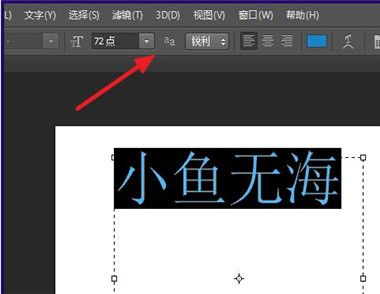打开PS之后执行文件-新建的操作,新建一个空白画布
在左侧我们点击切换自定义形状工具
我们在上边的图形中,任意选择一个图形
左键就可以在画布上进行绘制图形了
我们在右侧点击图层就能看见我们之前画的图层,右键来一个栅格化图层
就变成这样的图层了,我们按住键盘的ctrl,能选中画布上的图片,来一个ctrl+J 复制一个图层
在把复制的图层里面的图形更换一个颜色,这就是栅格化之后的操作。
(本文来源于图老师网站,更多请访问http://m.tulaoshi.com/ps/)
相关阅读:ps图层填充图案技巧